Създаване и управление на шаблони за Word 2019

Научете как да създавате и управлявате шаблони за Word 2019 с нашето ръководство. Оптимизирайте документите си с персонализирани стилове.
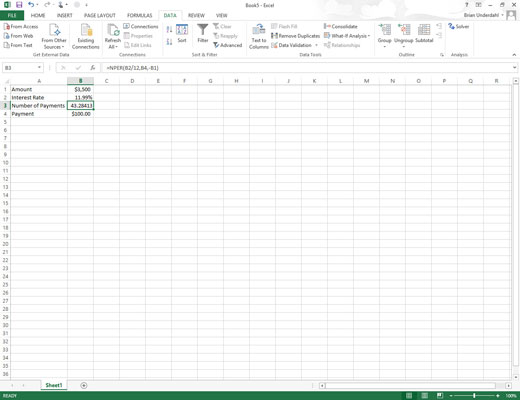
Щракнете върху командния бутон Solver в групата Анализ в края на раздела Данни на лентата.
Excel отваря диалоговия прозорец Параметри на решението.
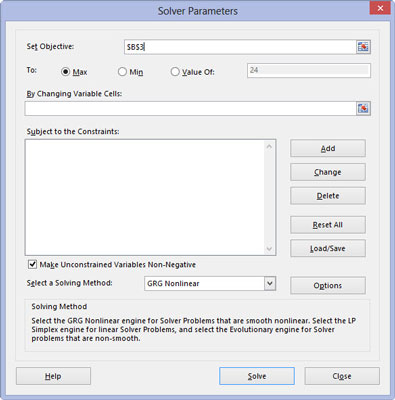
Щракнете върху целевата клетка в работния лист или въведете нейната препратка към клетка или име на диапазон в текстовото поле Задаване на цел.
След това трябва да изберете настройката До. Щракнете върху бутона опция Max, когато искате стойността на целевата клетка да бъде възможно най-голяма. Щракнете върху бутона за опция Мин, когато искате стойността на целевата клетка да бъде възможно най-малка. Щракнете върху бутона за опцията Стойност и след това въведете стойност в свързаното текстово поле, когато искате стойността на целевата клетка да достигне определена стойност.
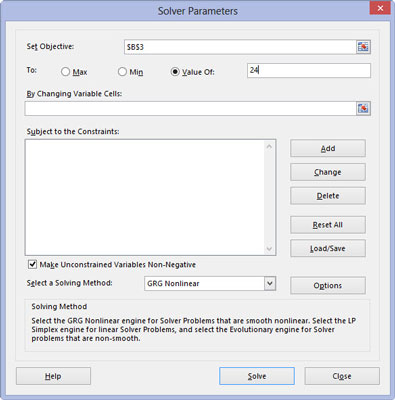
Щракнете върху съответната опция за бутон с опция в секцията До на диалоговия прозорец. Ако изберете бутона за опция Стойност, въведете стойността, която да съвпада в свързаното текстово поле.
След това посочете променливите клетки — тоест тези, които Solver може да промени, за да достигне целта ви Equal To.
Щракнете върху съответната опция за бутон с опция в секцията До на диалоговия прозорец. Ако изберете бутона за опция Стойност, въведете стойността, която да съвпада в свързаното текстово поле.
След това посочете променливите клетки — тоест тези, които Solver може да промени, за да достигне целта ви Equal To.
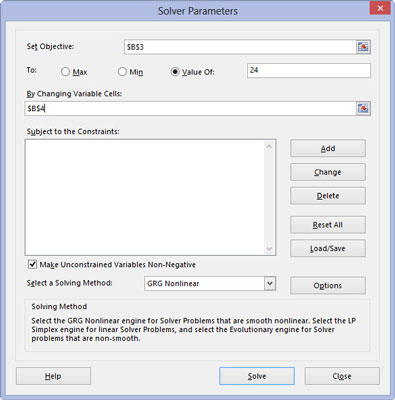
Щракнете върху текстовото поле Чрез промяна на променливи клетки и след това изберете клетките за промяна в работния лист или въведете техните препратки към клетки или име на диапазон в текстовото поле.
Не забравяйте, че за да изберете несъседни клетки в работния лист, трябва да задържите клавиша Ctrl, докато щраквате върху всяка клетка в селекцията. За да накарате Excel да избере променящите се клетки вместо вас въз основа на целевата клетка, която сте избрали, щракнете върху бутона Познай вдясно от това текстово поле.
Преди да накарате Solver да коригира вашия модел, можете да добавите ограничения за целевата клетка или някоя от променящите се клетки, които определят нейните граници при коригиране на стойностите.
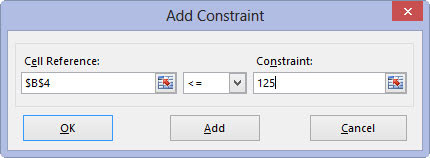
(По избор) Щракнете върху бутона Добавяне вдясно от списъчното поле Subject to the Constraints в диалоговия прозорец Параметри за решаване.
Това действие отваря диалоговия прозорец Добавяне на ограничение. Когато дефинирате ограничение, изберете клетката, чиято стойност искате да ограничите, или изберете клетката в работния лист или въведете нейната препратка към клетката в текстовото поле Референтна клетка.
След това изберете връзката (=, <=,>=, или int за цяло число или bin за двоично) от падащия списък вдясно и (освен ако не сте избрали int или bin ) въведете подходящата стойност или препратка към клетка в Текстово поле за ограничение.
За да продължите да добавяте ограничения за други клетки, използвани от Solver, щракнете върху бутона Добавяне, за да добавите ограничението и изчистете текстовите полета в диалоговия прозорец Добавяне на ограничение. След това повторете стъпка 5, за да добавите ново ограничение.
След като приключите с дефинирането на ограниченията за целевата клетка и промяната на стойностите в модела, щракнете върху OK, за да затворите диалоговия прозорец Добавяне на ограничение и да се върнете към диалоговия прозорец Параметри на решаване (който сега изброява вашите ограничения в списъчното поле Предмет на ограничения).
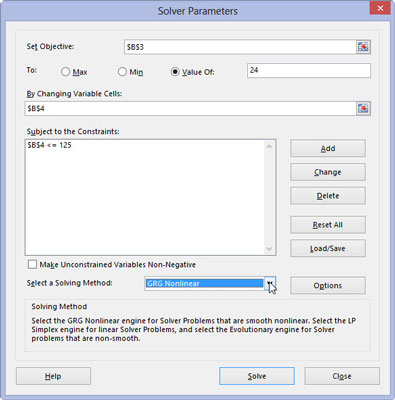
(По избор) Премахнете отметката от квадратчето Направете неограничените променливи неотрицателни, ако искате да разрешите отрицателни стойности, когато клетките с променлива не са обект на ограничения.
По подразбиране добавката Solver използва нелинеен метод GRG (Generalized Reduced Gradient) за решаване на модела, чиито параметри задавате, известен като много ефективен начин за решаване на гладки нелинейни проблеми.
За да използвате метода LP Simplex (за линейно програмиране, следвайки алгоритъма Simplex) или Evolutionary engine за решаване на негладки проблеми, можете да изберете LP Simplex или Evolutionary от падащия списък Select a Solving Method, за да използвате един от тези методи за решаване негладки проблеми.
(По избор) Премахнете отметката от квадратчето Направете неограничените променливи неотрицателни, ако искате да разрешите отрицателни стойности, когато клетките с променлива не са обект на ограничения.
По подразбиране добавката Solver използва нелинеен метод GRG (Generalized Reduced Gradient) за решаване на модела, чиито параметри задавате, известен като много ефективен начин за решаване на гладки нелинейни проблеми.
За да използвате метода LP Simplex (за линейно програмиране, следвайки алгоритъма Simplex) или Evolutionary engine за решаване на негладки проблеми, можете да изберете LP Simplex или Evolutionary от падащия списък Select a Solving Method, за да използвате един от тези методи за решаване негладки проблеми.
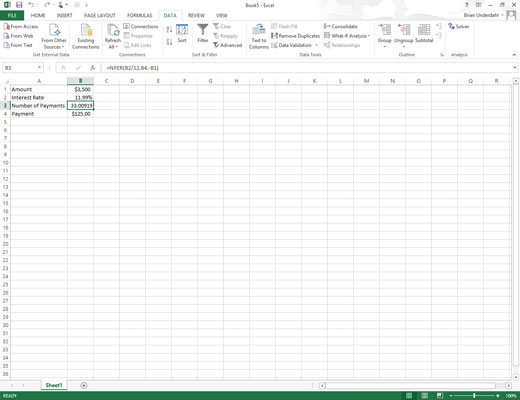
Щракнете върху бутона Решаване.
Решателят решава проблема, както сте го дефинирали в диалоговия прозорец Параметри на решателя.
Научете как да създавате и управлявате шаблони за Word 2019 с нашето ръководство. Оптимизирайте документите си с персонализирани стилове.
Научете как да настроите отстъп на абзаци в Word 2016, за да подобрите визуалната комуникация на вашите документи.
Как да блокирам Microsoft Word да отваря файлове в режим само за четене в Windows Microsoft Word отваря файлове в режим само за четене, което прави невъзможно редактирането им? Не се притеснявайте, методите са по-долу
Как да коригирате грешки при отпечатването на неправилни документи на Microsoft Word Грешките при отпечатването на документи на Word с променени шрифтове, разхвърляни абзаци, липсващ текст или изгубено съдържание са доста чести. Въпреки това недейте
Ако сте използвали писалката или маркера, за да рисувате върху слайдовете на PowerPoint по време на презентация, можете да запазите чертежите за следващата презентация или да ги изтриете, така че следващия път, когато го покажете, да започнете с чисти слайдове на PowerPoint. Следвайте тези инструкции, за да изтриете чертежи с писалка и маркери: Изтриване на линии една в […]
Библиотеката със стилове съдържа CSS файлове, файлове с разширяем език на стиловия език (XSL) и изображения, използвани от предварително дефинирани главни страници, оформления на страници и контроли в SharePoint 2010. За да намерите CSS файлове в библиотеката със стилове на сайт за публикуване: Изберете Действия на сайта→Преглед Цялото съдържание на сайта. Появява се съдържанието на сайта. Библиотеката Style се намира в […]
Не затрупвайте аудиторията си с огромни числа. В Microsoft Excel можете да подобрите четливостта на вашите табла за управление и отчети, като форматирате числата си така, че да се показват в хиляди или милиони.
Научете как да използвате инструменти за социални мрежи на SharePoint, които позволяват на индивиди и групи да общуват, да си сътрудничат, споделят и да се свързват.
Юлианските дати често се използват в производствени среди като времеви печат и бърза справка за партиден номер. Този тип кодиране на дата позволява на търговците на дребно, потребителите и обслужващите агенти да идентифицират кога е произведен продуктът и по този начин възрастта на продукта. Юлианските дати се използват и в програмирането, военните и астрономията. Различно […]
Можете да създадете уеб приложение в Access 2016. И така, какво всъщност е уеб приложение? Е, уеб означава, че е онлайн, а приложението е просто съкращение от „приложение“. Персонализирано уеб приложение е онлайн приложение за база данни, достъпно от облака с помощта на браузър. Вие създавате и поддържате уеб приложението в настолната версия […]








